
Բովանդակություն:
- Քայլ 1: Բաղադրիչների նույնականացում
- Քայլ 2: Պրոցեսորի (CPU) տեղադրում
- Քայլ 3. lyingերմային մածուկի կիրառում և պրոցեսորի հովացուցիչի տեղադրում
- Քայլ 4: IO Sheild և Motherboard Standoffs
- Քայլ 5: Պատահական մուտքի հիշողության (RAM) տեղադրում
- Քայլ 6: Էլեկտրամատակարարման (PSU) տեղադրում
- Քայլ 7: Միացրեք PowerSupply- ը (PSU) մայր տախտակին
- Քայլ 8: Կոշտ սկավառակների կամ պինդ վիճակի կրիչների տեղադրում և միացում
- Քայլ 9: Գործի երկրպագուներ
- Քայլ 10. Մնացած մալուխներ և առջևի վահանակի միակցիչներ
- Քայլ 11: Գրաֆիկական քարտի (GPU) տեղադրում
- Քայլ 12: Միացում
- Հեղինակ John Day [email protected].
- Public 2024-01-30 09:48.
- Վերջին փոփոխված 2025-01-23 14:48.

Բարև, այս հրահանգների մեջ ես ձեզ ցույց կտամ, թե ինչպես կառուցել ձեր սեփական անհատական համակարգիչը: Aավալի բան է պարզել, որ անհատական համակարգչի հանդեպ ձեր նվիրվածությունը չի ավարտվել, երբ ձեր ամբողջ գումարը գցել եք մեկի համար, այն դեռ նոր էր սկսվում: Առաջին անգամ շինարարները սպասում են ամենաթանկ Lego նախագծի անակնկալ հյուրասիրությանը: Այսպիսով, եթե դուք հետևում եք ինձ այս հրահանգներին, ապա ամրագոտին երկար կլինի:
Քայլ 1: Բաղադրիչների նույնականացում



Քանի որ ես չեմ տա հրահանգներ, թե ինչ գնել կամ ինչպես գնել համակարգչի բաղադրիչներ, դուք արդեն պետք է ունենաք ձեր համակարգիչը կառուցելու համար անհրաժեշտ բաղադրիչները:
Անհրաժեշտ բաղադրիչները հետևյալն են. (Նկարի համարները գտնվում են նկարի վերին ձախ անկյունում)
Մայր տախտակ (Նկար 1): Ուշադրություն դարձրեք, ես նշեցի մայր տախտակի բոլոր համապատասխան վայրերը: Famանոթացեք այս վայրերին, քանի որ յուրաքանչյուր քայլ ներառում է ինչ -որ բան միացնել մայր տախտակին:
Պրոցեսոր (պրոցեսոր) (Նկար 2) Ուշադրություն դարձրեք, որ պրոցեսորի վրա կան խազեր և նշաններ `համոզվելու համար, որ այն ճիշտ եք դրել
Համակարգչի պատյան (նկար 3) Նշեք գործի տարբեր կողմերը: դուք ունեք առջևը, հետևը, վերևը, ներքևը և երկու կողմերը: Ես կանդրադառնամ երկու կողմերին ՝ որպես Կողմ Ա և Կողմ Բ: Կողմ Ա -ն այն պատկերն է, որը ցույց է տրված նկարում, այստեղ է, որ մտնելու են ձեր բաղադրիչների մեծ մասը:
CPU Cooler (նկարներ 4 և 5): Պրոցեսորի հովացուցիչները կարող են ներառվել պրոցեսորի հետ կամ գնել դրանից հետո: 4 -րդ և 5 -րդ նկարները ցույց են տալիս հովացուցիչների ամենատարածված տեսակները:
Սկավառակներ (նկարներ 6 և 7): 6 և 7 նկարները ցույց են տալիս կրիչների երկու ամենատարածված տեսակները:
Պատահական մուտքի հիշողություն (RAM) (Նկար 8): Նկարում պատկերված է մեկ խոյ: Ուշադրություն դարձրեք քորոցների մեջտեղի խազին և լուսանկարի գրառմանը:
Էներգամատակարարում (ՍՍՀ) (Նկար 9) Գոյություն ունեն երեք տեսակի սնուցման աղբյուրներ ՝ ոչ մոդուլային, կիսամոդուլային և լիովին մոդուլային: Տարբերությունն այն է, թե որ լարերը կարող եք հանել հոսանքի աղբյուրից: Եթե ունեք ոչ մոդուլային PSU, այն նման կլինի տուփից դուրս մալուխների խառնաշփոթի: Հակառակ դեպքում, այն պարզապես նման է տուփի, որը ունի օդափոխման անցքեր:
Գրաֆիկական քարտ (GPU) (Նկար 10) Գրաֆիկական քարտը հաճախ համակարգչի կառուցման ամենաթանկ մասն է, ուստի այն մենք վերջին անգամ կտեղադրենք:
Համակարգչային պատյանների երկրպագուներ (նկար 11)
Պահանջվող գործիքներ.
P2 պտուտակահան
Կարգավորելի բանալին կամ 5 մմ բանալին/վարդակից
Ո NOTՇԱԴՐՈԹՅՈՆ. Համակարգչի բաղադրիչները փխրուն են և պետք է հնարավորինս խնամքով մշակվեն: Ես խորհուրդ եմ տալիս բաղադրիչները թողնել կամ իրենց տուփերում, կամ հարթ ոչ ստատիկ մակերևույթի վրա, մինչև պատրաստ չլինեք դրանք տեղադրելու:
ՍՏԱՏԻԿ WԳՈՇԱՈՄ. Չնայած քիչ հավանական է, բայց փոքր ստատիկ ցնցումները կարող են վնասել և փչացնել բաղադրիչները, խորհուրդ եմ տալիս մոտակայքում մետաղական ինչ -որ բան պահել, որպեսզի կարողանաք ինքներդ ձեզ հիմնավորել նախքան որևէ բաղադրիչին դիպչելը:
Քայլ 2: Պրոցեսորի (CPU) տեղադրում




Այս քայլում մենք CPU- ն կտեղադրենք մայր տախտակին: Պրոցեսորը համակարգչի կառուցման ամենաթանկ մասերից մեկն է: Այն գործում է որպես ուղեղ համակարգչի համար ՝ վարելով բոլոր գործընթացները:
Մաս 1. Արկղը հանեք և պատրաստեք բաղադրիչները: Մայրը պահելով դրա եզրերից, պառկեցրեք մայրիկը հարթ մակերևույթի վրա և կողմնորոշեք այն այնպես, որ մայր տախտակի IO- ն լինի ձեր ձախ կողմում: (Նկարի կողմնորոշում նկ. 1): Եթե կիրառելի է, հեռացրեք վարդակից ծածկող պաշտպանիչ վահանը (սա կբացահայտի պրոցեսորի միացման կապում)
Մաս 2. Սեղմեք ներքև և բացեք պահման թևը (ownուցադրված է Նկարում 2): Սա թույլ կտա բարձրացնել փակագիծը և թույլ տալ տեղադրել CPU- ն (Նկար 3):
Մաս 3. Պրոցեսորը բռնելով եզրերից և երբեք չդիպչելով վերևին կամ ներքևին, նրբորեն տեղադրեք պրոցեսորը իր տեղում ՝ համոզվելով, որ գծապատկեք նկար 4 -ում նշված խազերը: Այն պետք է կատարյալ տեղավորվի, միայն թույլ տալով տեղադրել այն միակողմանի ճանապարհը:
Մաս 4. Պարզապես փակեք փակագիծը և ամրացնող թևը նորից դրեք տեղում:
Ո NOTՇԱԴՐՈԹՅՈՆ. Մի մոռացեք, որ հիմնավորվեք նախքան համակարգչի որևէ բաղադրիչ մշակելը: Extremeգույշ եղեք ձեր պրոցեսորը տեղադրելիս: Մայր տախտակի կապումներն ու պրոցեսորի միացումները շատ փխրուն են, այդ կապումներն թեքելը/վնասելը շատ թանկ սխալ կլինի:
Քայլ 3. lyingերմային մածուկի կիրառում և պրոցեսորի հովացուցիչի տեղադրում



Այս քայլում մենք կկիրառենք ջերմային մածուկ պրոցեսորային վահանի վրա: herերմային մածուկը հանդես է գալիս որպես միջուկ պրոցեսորի և պրոցեսորի հովացուցիչի միջև ջերմության փոխանցման համար: Հետևողական և առողջ ջերմաստիճանի հասնելու համար կարևոր է ժամանակ հատկացնել այս քայլին: Thermalերմային մածուկը կիրառելուց հետո մենք կտեղադրենք CPU Cooler- ը:
Մաս 1. Ձեռք բերեք ձեր ջերմային մածուկը և քամեք սիսեռի չափ գնդիկ ձեր պրոցեսորի վահանի մեջտեղում, ինչպես ցույց է տրված նկարում 1. Դուք կարիք չունեք տարածել ջերմային մածուկը, քանի որ այն կտարածվի, երբ ջեռուցիչը տեղադրվի
Նշում. CPU- ի որոշ հովացուցիչներ գալիս են նախապես տեղադրված ջերմային մածուկով: Եթե դա այդպես է, բաց թողեք 1 -ին մասը:
Մաս 2. CPU- ի հովացուցիչի տուփում պետք է լինի փակագծերի շարք: Այս փակագծերն օգտագործվում են CPU- ի հովացուցիչը ձեր մայր սալիկին ամրացնելու համար: Տարբեր տեսակի մայրական տախտակների համար պետք է լինեն մի քանի փակագծեր, որոնցից միայն մեկը կհամապատասխանի ձեր մայր տախտակին: Մայրական սալիկի վրա CPU- ի վարդակից չորս անցք կա: Նայելով ձեր մայրական սալիկի հետևի կողմին ՝ չորս փոսերը շարեք համապատասխան փակագծով: (Նկար 2 owsույց է տալիս տեղադրված Cooler Bracket): Տուփի մեջ ձեզ կտրամադրվի չորս մեխ: Կեռները կօգտագործվեն փակագիծը մայր տախտակին ամրացնելու համար: Երբ փակագիծը շարվում է, օգտագործեք կարգավորելի պտուտակաբանալի պտուտակ, որպեսզի պտուտակները պտտեք մայր տախտակի միջով և փակագծի մեջ (լրացված է լուսանկար 3 -ում):
Մաս 3. Տեղադրելով մեխերը, վերցրեք ձեր պրոցեսորի հովացուցիչը և տաքացուցիչը (հարթ հատվածը) հավասարաչափ տեղադրեք պրոցեսորի վահանի վրա ՝ համոզվելով, որ հովացուցիչի պտուտակները շարում են մեխերով: Հերթ կանգնելուց հետո պարզապես օգտագործեք ձեր պտուտակահանը և հովացուցիչի բոլոր պտուտակները պտուտակեք ամրակների մեջ (տե՛ս նկ. 4): Երբ հովացուցիչը կցվում է, և պտուտակները սեղմվում են, կարող եք առաջ շարժվել:
Մաս 4. Եթե ձեր հովացուցիչին անհրաժեշտ է օդափոխիչ կամ այն նախապես միացված չէ: Այժմ կարող եք տեղադրել ձեր պրոցեսորի օդափոխիչը: Շատերը արագ են աշխատում, մյուսները պտտվում են: Լրացուցիչ մանրամասների համար դիմեք ձեր սառնարանի ձեռնարկին:
Մաս 5. Միացրեք 3 կամ 4-պին մալուխը օդափոխիչից կամ հովացուցիչից «CPUFAN1» պիտակով անցքի մեջ: Այն միացնելու համար դուք պետք է պլաստիկ ուղեցույցը, որը դուրս է մնում մայրական սալիկից, տեղադրեք վարդակից `վարդակին: Սա ցույց է տրված նկար 5 -ում:
ՍՏԱՈՄ. Սխալ թույլ տալու դեպքում ջերմային մածուկը հեռացնելու համար օգտագործեք 99% իզոպրոպիլ սպիրտ և սրբեք այն:
Կրկին, շարունակեք հիմնավորվել և զգույշ եղեք բաղադրիչներին վերաբերվելիս:
Քայլ 4: IO Sheild և Motherboard Standoffs


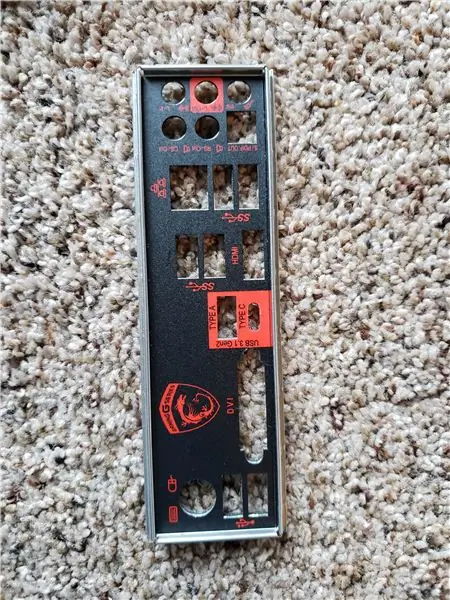
Այժմ, երբ մայր տախտակը պատրաստ է, մենք գրեթե պատրաստ ենք այն տեղադրել ձեր համակարգչի պատյանում: Մենք պետք է նախապատրաստվենք ձեր դեպքում նախքան այն տեղադրելը:
Մաս 1. Բռնեք ձեր համակարգչի պատյանը և դրեք այն բաց տարածության մեջ, որտեղ բավականաչափ տեղ ունեք այն հարթ տեղավորելու համար: Սկսելու համար մենք պետք է բացենք երկու կողային վահանակները: Գործի հետևի մասում տեղադրված բութ պտուտակներով, պտուտակեք և հեռացրեք երկու վահանակները: Մի կողմ թողեք դրանք, մենք դրանք հետ չենք դնի մինչև չավարտենք:
Մաս 2. Տեղադրեք ձեր գործը A կողմը դեպի վեր (կողմնորոշված է Նկարում 1): Ուշադրություն դարձրեք նկարի 1 -ին հակադրություններին: Այս հակասություններն այնտեղ են, որտեղ մայրական սալիկը պտտվում է ձեր պատյանում: Ամենահեշտ ձևը ՝ պարզելու համար, թե որ խցանումներն եք անհրաժեշտ ներդնել և դուրս բերել, պարզապես մայրական սալիկի անցքերն իրարանցումներով շարելն է (Մայր սալիկի ամրացման անցք ՝ նկար 2 -ում): Մայր սալիկի տեղադրման յուրաքանչյուր անցքի հետ պետք է կանգ առնել: Օգտագործեք կարգավորելի բանալին `ցանկացած խափանում ավելացնելու/հեռացնելու համար: Ձեր համակարգչի պատյանում ներառված կլինեն լրացուցիչ դժվարություններ:
Նշում. Մարդկանց մեծամասնությունը կարող է բաց թողնել այս հատվածը, քանի որ գործն արդեն ունի մայրական տախտակների մեծ մասի ճիշտ հակադրություններ: Անհատական կոնֆիգուրացիաների համար դիմեք ձեր մայր տախտակին և գործի ձեռնարկին:
Մաս 3. Գործի ևս մեկ նախապատրաստություն, որը մենք պետք է անենք, տեղադրում է մայր տախտակի IO վահանը (ownուցադրված է Նկարում 3): Գործի ներսից վերցրեք IO վահանը և այն ամուր սեղմեք պատյանի հետևի անցքի մեջ: Այն իր տեղը կընկնի: Ferիշտ կողմնորոշման համար տես 4 -րդ նկարը:
Մաս 4: Այժմ, երբ կանգուն իրավիճակները և IO վահանը տեղում են, մենք պատրաստ ենք տեղադրել մայր տախտակը: Մայր սալիկը բռնելով նրա ծայրերից, տեղադրեք մայրիկը պատյանում ՝ շարելով IO վահանը և նախկինում տեղադրված հակասությունները: Երբ մայր տախտակը տեղում է, և IO- ն և IO վահանը շարվում են, պտուտակեք ձեր մայր տախտակի մեջ ՝ տուփի մեջ տեղադրված պտուտակներով: Տեղադրեք պտուտակ յուրաքանչյուր անցքի մեջ և ամրացրեք դրանք միջին ուժով: Մայր սալիկի ամրացումից հետո մենք պատրաստ ենք անցնել հաջորդ քայլին:
Քայլ 5: Պատահական մուտքի հիշողության (RAM) տեղադրում


RAM- ը ձեր համակարգչի աշխատանքի հիմնական բաղադրիչն է: Այն ծառայում է որպես ձեր համակարգչի համար ժամանակավոր տեղեկատվություն պահելու միջոց: Կոտրված RAM- ը կհանգեցնի չգործող համակարգչի, այնպես որ, ինչպես միշտ, խնամքով աշխատեք այս բաղադրիչների հետ:
Մաս առաջին. Բացահայտեք և բացեք ձեր մայր սալիկի RAM- ի անցքերը (ownուցադրված է նկար 1 -ում): Եթե տեղադրում եք RAM- ի ընդամենը մեկ ձող, տեղադրեք այն առաջին բնիկում (CPU- ին ամենամոտ, տե՛ս նկարի 1 -ի նշումները): Եթե տեղադրում եք RAM- ի երկու ձողիկներ, տեղադրեք դրանք առաջին և երրորդ անցքերում: RAM- ն աշխատում է ալիքներով: Առաջին և երրորդ անցքերը ալիք են, իսկ երկրորդ և չորրորդ անցքերը `ալիք: Նույն ալիքում կգործեն միայն երկու նույնական ձողիկներ: Այսպիսով, եթե ունեք տարբեր արագությամբ և պահեստավորման ձողիկներ, դրանք պահեք տարբեր ալիքներում: Եթե ունեք չորս կպչուն RAM, արհամարհեք և լրացրեք բոլոր անցքերը: Որոշեք, թե որ անցքերն եք դնում ձեր խոյը, սեղմեք ներքևի անցքի և ներքևի լծակների վրա ՝ բացը բացելու համար:
Մաս երկրորդ. Ուշադրություն դարձրեք ձեր խոյի փայտի միացումների կեսին: Մի կողմը մի փոքր ավելի երկար է, քան մյուսը (Նշված է նկար 2 -ում): Երկար կողմը, որը կողմնորոշված է դեպի մայրական սալիկի վերևը, սահեցրեք միացումները անցքի մեջ: Կրկնակի ստուգեք ՝ համոզվելու համար, որ այն ճիշտ ճանապարհով է, և վերևի և ներքևի լծակներն ապակողպված են: Ամուր սեղմեք խոյի ձողի վերևի մասում, մինչև անցքերը փակվեն, և նրանք խոյը կփակեն տեղում: Դուք կլսեք կտտոցը և կտեսնեք, որ նախկինում բացված լծակները փակվում են:
Քայլ 6: Էլեկտրամատակարարման (PSU) տեղադրում

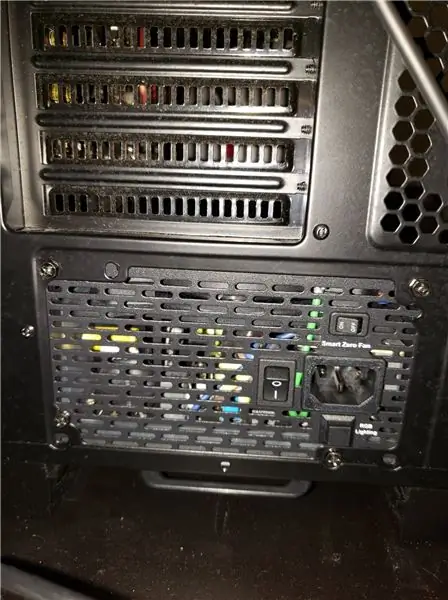
Էլեկտրաէներգիայի մատակարարումը կարգավորում և բաժանում է ձեր համակարգչի ամբողջ էներգիան:
Մաս առաջին. Արկղը հանեք և բացեք ձեր PSU- ն: Լարերը դասավորեք այնպես, որ խառնաշփոթ չլինի և դժվար չլինի աշխատել: Ուշադրություն դարձրեք, որ ձեր սնուցման աղբյուրի վրա կա ութ պտուտակավոր անցք `չորսը հետևի մասում և չորսը` ներքևի մասում: Ձեր դեպքում էլեկտրամատակարարումը տեղադրված է անկյունում, որը դիպչում է պատյանի ներքևին և հետևին (տե՛ս նկար 1 -ը): Դուք կկարողանաք պտուտակով սնուցել պատյանը գործի ներքևի կամ հետևի մասով ՝ կախված նրանից, թե ինչ պատյան ունեք: Պարզելու համար, թե ուր են պտուտակները գնում, պարզապես նայեք պատյանին և գտեք ամրացման անցքեր, որոնք համապատասխանում են էլեկտրասնուցման աղբյուրին: Այլապես, դուք կարող եք պարզել, թե ուր է գնում ՝ դիտելով գործի ձեռնարկը:
Մաս երկրորդ. Էներգամատակարարումը սեղմված հետևի/ներքևի անկյունին և PSU միացման/անջատման անջատիչին, որը երեսպատված է պատյանից դուրս, օգտագործեք ձեր պտուտակահանը և միացրեք չորս պտուտակները, որոնք ապահովված են սնուցման աղբյուրով: Սա կապահովի գործի սնուցման աղբյուրը: Completedուցադրված է ավարտված նկար 2 -ում
Քայլ 7: Միացրեք PowerSupply- ը (PSU) մայր տախտակին

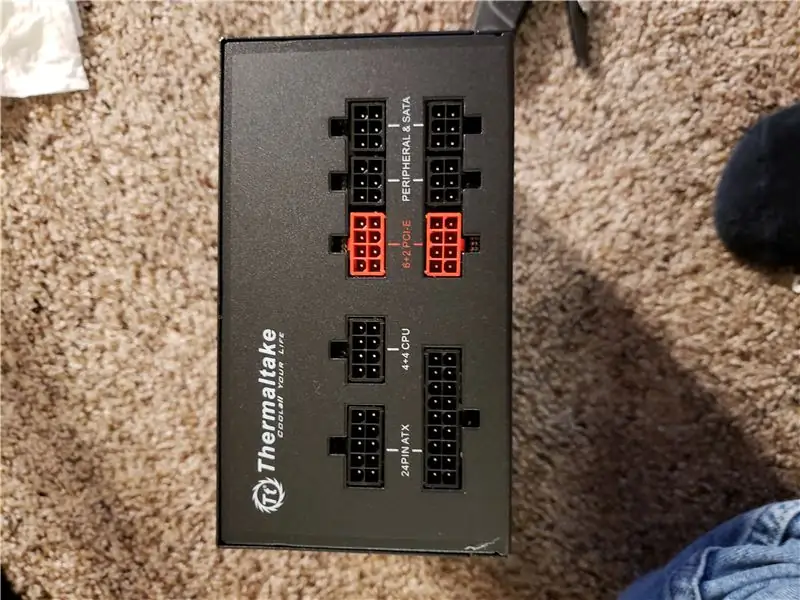
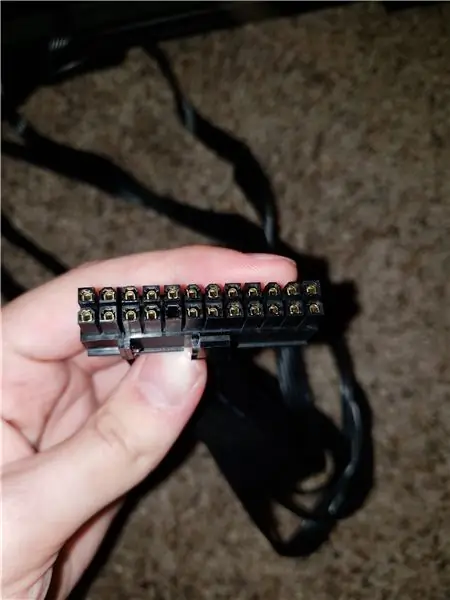
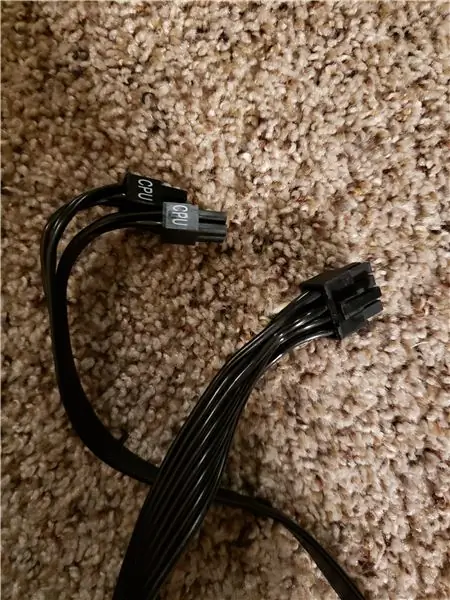
Այժմ, երբ մենք տեղադրեցինք PSU- ն, մենք կարող ենք սկսել բոլոր անհրաժեշտ հոսանքի լարերը գտնելու և միացնելու երկար գործընթացը: Ես կտրամադրեմ հրահանգներ մոդուլային PSU- ի համար: Եթե ձեր PSU- ն մոդուլային չէ, պարզապես բաց թողեք այն քայլերը, որոնցում ես լարերը միացնում եմ PSU- ին, քանի որ ձեր PSU- ին արդեն կցված կլինեն լարերը:
Մալուխները, որոնք մենք մտադիր ենք միացնել այս քայլին, 24-պինյա մայրական սալիկի լարը և 8-պինանոց պրոցեսորի հոսանքի լարը են:
Մաս 1. Reիշտ մալուխները գտնելու համար հղեք 3 և 4 նկարները: Դուք ասում եք, թե քանի քորոց են դրանք պարզապես հաշվելով խրոցակի առանձին քորոցների քանակը:
Մաս 2. Հղում 1 -ին նկար և գտեք մալուխները միացնելու ճիշտ տեղը: Նշում. Այս մալուխները կարող են միացվել միայն մեկ վայրին և դրանք պետք է լինեն համեմատաբար նույն տեղում յուրաքանչյուր մայր տախտակի վրա:
Մաս 3. Մուտքագրեք 24-պին մայր տախտակի հոսանքի լարի պառակտված ծայրը ձեր PSU- ին և միացրեք մյուս ծայրը ձեր մայր տախտակին: ապա նույնը արեք 8-պին հոսանքի լարով: Լարերը միացնելիս համոզվեք, որ ամրացնում եք սեղմակները դեպի նավահանգիստների խազը
Լրացուցիչ. Ձեր գործի ներսում ավելի քիչ խառնաշփոթություն պահպանելու համար լավ գաղափար է, որ ձեր լարերը պատյանների հետևի մասով լարեք: Դուք կարող եք տեսնել, թե ինչպես դա անել 6-8-րդ նկարներում
Քայլ 8: Կոշտ սկավառակների կամ պինդ վիճակի կրիչների տեղադրում և միացում




Յուրաքանչյուր համակարգչի պատյան ունենալու է տարբեր համակարգ կամ տեղադրություն, որտեղ տեղադրեք ձեր կրիչները: Այսպիսով, այս քայլը սկսելու համար դուք ստուգեք ձեռնարկը և տեսեք, թե որտեղ է գտնվում ձեր «Drive bay» - ը: Պետք է լինի հատուկ տեղ ձեր բոլոր կրիչների համար, սովորաբար պատյան առջևի մասում: Գտեք դա և հետևեք պարզ գործընթացին `ձեր կոշտ կամ պինդ վիճակի կրիչներ տեղադրելու համար:
Մաս առաջին. Ձեր կրիչները միացնելուց հետո դուք պետք է դրանք միացնեք ձեր մայր տախտակին և ձեր էներգիայի մատակարարմանը: Դրա համար ձեզ հարկավոր է SATA տվյալների մալուխ (Նկար 5) և SATA հոսանքի մալուխ (Նկար 6), որոնք ապահովված են ձեր սնուցման աղբյուրով: Միացրեք SATA տվյալների մալուխը ձեր կրիչին (տես նկ. 3), այնուհետև մյուս ծայրը միացրեք ձեր մայր սալիկի ցանկացած բաց SATA պորտին (տե՛ս նկ. 1 և 7):
Մաս երկրորդ. Գտեք SATA հոսանքի մալուխը ձեր սնուցման աղբյուրից: Միացրեք 6-փին ծայրը ձեր էներգիայի մատակարարման ցանկացած բաց «ipայրամասային և SATA» պորտին (ownուցադրված է նկար 2-ում): Այնուհետև 6 -ում պատկերված SATA հոսանքի մալուխի ծայրը միացրեք սկավառակների SATA հոսանքի պորտին (նկար 3):
Լրացուցիչ. Համոզվեք, որ ձեր պատյանի հետևի մասում կարող եք լարեր կապել, դա ապագայում շատ ավելի հեշտ կդարձնի արդիականացումներն ու խնդիրների լուծումը:
Քայլ 9: Գործի երկրպագուներ


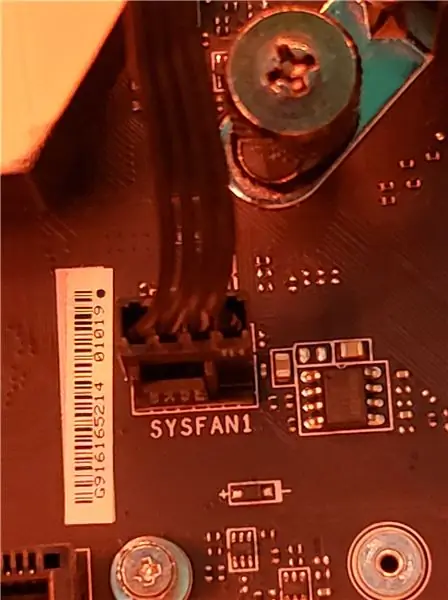
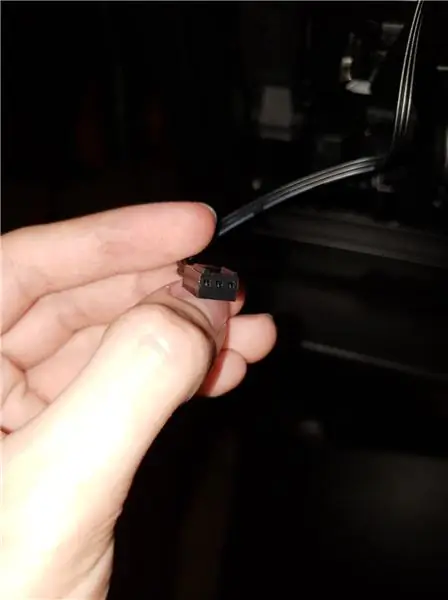
Ձեր համակարգչում կարևոր է ունենալ գործի երկրպագուներ, հատկապես, եթե դուք խաղացող եք: Ձեր պատյանով լավ օդի հոսքը թույլ է տալիս ձեր համակարգչի բաղադրիչներն ավելի սառը մնալ ՝ թույլ տալով նրանց ավելի արդյունավետ գործել և դրանք ավելի երկար ծառայեցնել: Օդի լավ հոսքի բանալին ձեր համակարգչի պատյանում քամու թունելի ստեղծումն է: Դուք ցանկանում եք, որ երկրպագուները օդը փչեն դեպի ձեր գործի առջևը, և ցանկանում եք, որ երկրպագուները օդը փչեն դեպի ձեր գործի հետևի կողմը: Բարեբախտաբար, յուրաքանչյուր երկրպագուի դեպքում դուք հնարավորություն ունեք կամ ներծծել, կամ փչել:
Մաս 1: Օդափոխիչը տեղադրելու համար դուք պետք է որոշեք եղանակը, թե ոչ, որը ցանկանում եք, որ այն ընդունվի կամ դուրս գա: Դուք դա որոշում եք ըստ երկրպագուի երեսին: գործի երկրպագուի երկու կողմ կա ՝ պատկերանշանը կամ առջևը և հետևը: Երկրպագուն փչում է ձեզանից, երբ դուք նայում եք առջևին, և այն փչում է դեպի ձեզ, երբ հետևում եք:
Մաս 2. Այս երկրպագուները տեղադրելու համար պարզապես տեղադրեք օդափոխիչի վրա տեղադրման անցքերը ձեր պատյանում տեղադրվող բազմաթիվ անցքերից որևէ մեկով: Այնուհետև վերցնում եք օդափոխիչի հետ կապված պտուտակները և պտուտակում դրանք: պտուտակն անցնում է պատյանի արտաքին մասով և թելերով անցնում անմիջապես օդափոխիչի անցքերի մեջ:
Մաս 3. Գործի երկրպագուներին միացնելու համար անհրաժեշտ է միացնել 3 կամ 4-պին միակցիչը երկրպագուից (նկար 4) ձեր մայր տախտակի ցանկացած 4-պինյա SYSFAN անցքի մեջ (տե՛ս նկ. 1), որպեսզի այն միացնեք ձեզ անհրաժեշտ կլինի պլաստիկ ուղեցույցները շարել խրոցակի վրա և մայր տախտակի վրա (օրինակ ՝ նկար 3 -ում):
Քայլ 10. Մնացած մալուխներ և առջևի վահանակի միակցիչներ




Այժմ, երբ մենք գրեթե ավարտել ենք, կան մի քանի աննշան բաներ, որոնք մենք պետք է միացնենք: Մնացած հավելումները գալիս են ձեր գործից: Միացման համար մնացած լարերը Առջևի վահանակի միակցիչներն են և Ձեր Case USB միակցիչները: Դուք կգտնեք այս լարերը, որոնք բաց վիճակում կախված են ձեր գործի հետևի կողմում:
USB 2.0 միակցիչը ցուցադրված է նկար 2 -ում
USB 3.0 միակցիչը ցուցադրված է նկար 3 -ում
Առջեւի վահանակի միակցիչները ցուցադրված են նկար 4 -ում
Մաս 1. Մնացած մալուխները գտնելուց հետո գտեք անհրաժեշտ նավահանգիստները (հղում Նկար 1):
Մաս 2. Միացրեք USB 2.0 և USB 3.0 միակցիչները մայր տախտակի միակցիչներին: Սրանք միացնելու միայն մեկ եղանակ կա:
Մաս 3. Նայեք ձեր մայր տախտակի ձեռնարկին և իմացեք, թե որտեղ են միացված JFP նավահանգստի առջևի վահանակների միակցիչները: Սա տարբեր կլինի մայրական տախտակների մեծ մասում: Ձեռնարկը պետք է տա ձեզ դիագրամ, որը ցույց կտա ձեզ, թե որ խրոցակներ տեղադրել JFP նավահանգստի ինչ կապում:
NOTԱՆՈԹՈ:ԹՅՈՆ. Առջեւի վահանակի միակցիչների միացման մարդկային սխալը լինելու է ամենատարածված պատճառը, թե ինչու ձեր համակարգիչը չի գործարկվում: «Power SW» միակցիչը ձեր ON/OFF կոճակի միակցիչն է: Եթե ձեր համակարգիչը գործարկելիս խնդիրներ են առաջանում, սա պետք է լինի առաջին քայլը, որին պետք է վերադառնաք:
Քայլ 11: Գրաֆիկական քարտի (GPU) տեղադրում

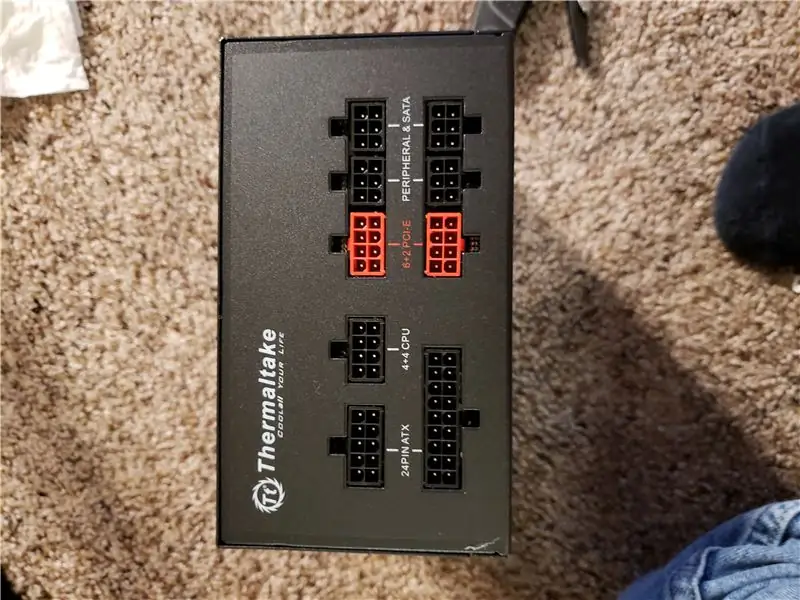


Խաղացողների համար գրաֆիկական քարտը համակարգչի ամենահզոր և կարևոր մասն է: Այն տրամադրում է հատուկ մշակման հզորություն ՝ գրաֆիկական ինտենսիվ խաղեր վարելու համար, որոնցով հայտնի է համակարգչային խաղերի համայնքը:
Նշում. Եթե ձեր համակարգիչն աշխատում եք ինտեգրված գրաֆիկայի վրա և GPU չեք տեղադրում, բաց թողեք այս քայլը:
Վերջնական քայլի համար մենք տեղադրելու ենք մեր գրաֆիկական քարտը: Ես սա վերջապես պահեցի, քանի որ այն դուրս թողնելը ձեզ աշխատելու ավելի շատ տեղ է տալիս, երբ իրերը միացնում եք մայր տախտակին: Այս քայլն անելուց առաջ կրկնակի ստուգեք և համոզվեք, որ այն ամենը, ինչ ես նշեցի նախկինում, տեղադրված և միացված է մայր տախտակին:
Մաս 1. Ձեր գործի հետևի մասում կա փակագծերի երկար փաթեթ: ձեր գրաֆիկական քարտի վահանը կփոխարինի այս փակագծերից մի քանիսը: Որոշեք, թե քանի փակագծեր է զբաղեցնելու ձեր գրաֆիկական քարտը ՝ նայելով վահանին և հաշվելով վահանի դրոշները (տե՛ս նկ. 3):
Մաս 2. Օգտագործեք պտուտակահան և հանեք փակագծերը առաջին PCI արագընթաց նավահանգստից ձախ (տե՛ս նկարի 4 -ում հեռացված փակագծերը):
Մաս 3. Տեղադրեք ձեր համակարգիչը այնպես, որ Կողմն ուղղված լինի վերև և սեղմեք ներքև ՝ PCI Express port- ի կողպեքի վրա, նավահանգիստը բացելու համար:
Մաս 4. Նրբորեն տեղադրեք գրաֆիկական քարտը PCI էքսպրես պորտի մեջ, սահեցրեք վահանը `հեռացված փակագծերը փոխարինելու համար: Մի անգամ հավասար և տեղում: Թեթև սեղմեք գրաֆիկական քարտի վրա, որպեսզի այն միանա PCI պորտին, իսկ կողպումը նորից կտտացնի կողպված դիրքին:
Մաս 5. Օգտագործեք փակագծով հանված պտուտակները և ամրացրեք գրաֆիկական քարտի վահանը պատյանի հետևի մասում (նկար 6 -ում):
Մաս 6. Գտեք ձեր 8-պին PCI-E հոսանքի մալուխը (Նկար 7): մի ծայրը միացրեք էլեկտրասնուցման աղբյուրին (տեղադրության համար տե՛ս նկար 2 -ը), իսկ մյուս ծայրը `ձեր գրաֆիկական քարտի նավահանգստում: Նկատի ունեցեք, որ PCI E լարը ունի տարօրինակ խազ, որի պատճառով միացումը դժվարանում է: Այն միացնելու համար պարզապես անհրաժեշտ է խրոցակի երկու մասերը նստել և հավասարաչափ մտնել գրաֆիկական քարտի նավահանգիստ:
Քայլ 12: Միացում
Շնորհավորում ենք, վերջապես ավարտեցիք ձեր անհատական համակարգչի համատեղումը: Շարունակեք և միացրեք համակարգիչը և միացրեք այն:Եթե գործարկման ժամանակ խնդիրներ են առաջանում, հանգիստ եղեք և հիշեք, որ ամենայն հավանականությամբ դա այնքան պարզ բան է, որքան մոռանալով հոսանքի անջատիչը միացնել հոսանքի աղբյուրը: Երբ ձեր համակարգիչը սահուն աշխատի, կարող եք անցնել տեղադրման երկրորդ կեսին ՝ տեղադրելով օպերացիոն համակարգը: Ամենայն բարիք:
Խորհուրդ ենք տալիս:
Ինչպես կառուցել խաղային կամ հիմնական համակարգիչ (բոլոր բաղադրիչները). 13 քայլ

Ինչպե՞ս կառուցել խաղային կամ հիմնական համակարգիչ (բոլոր բաղադրիչները). Այսպիսով, ցանկանում եք իմանալ, թե ինչպես կառուցել համակարգիչ: Այս ձեռնարկում ես կսովորեցնեմ ձեզ, թե ինչպես կառուցել հիմնական աշխատասեղան համակարգիչ: Ահա պահանջվող մասերը ՝ PC Case Motherboard (Համոզվեք, որ դա PGA է AMD- ի դեպքում և LGA Intel- ի դեպքում) CPU Cooler Case Fans Pow
Ինչպես կառուցել համակարգիչ - KCTC: 11 քայլ

Ինչպես կառուցել համակարգիչ - KCTC. Բարի գալուստ Ինչպես կառուցել համակարգիչ: Հետևյալ հրահանգները ձեզ կտեղեկացնեն, թե ինչպես համատեղել ձեր սեփական համակարգիչը: Ձեր սեփական համակարգիչը կառուցելը լավ գաղափար է, քանի որ անհրաժեշտության դեպքում կարող եք անջատել բաղադրիչները և արդիականացնել, մի բան, որը
Ինչպես կառուցել համակարգիչ: 12 քայլ

Ինչպես կառուցել համակարգիչ. Դրանք ներառված չեն ուղեցույցում. Մասերի որոնում Համատեղելիության ստուգում Խորությամբ նայեք, թե յուրաքանչյուր մասի յուրաքանչյուր առանձնահատկություն Որտեղ և ինչպես գնել մասերը Քայլ առ քայլ նախ
Ինչպես կառուցել համակարգիչ (3 -րդ նիստ) `9 քայլ

Ինչպես կառուցել համակարգիչ (3 -րդ նիստեր). Այս ձեռնարկում ես և իմ գործընկերը ցույց կտանք ձեզ, թե ինչպես համատեղել համակարգիչը: Հիմնական բաղադրիչները թվարկված են ստորև
Ինչպես կառուցել " ամենաարդիական " Պատվերով համակարգիչ ՝ 12 քայլ

Ինչպես կառուցել " ամենաարդիական " Պատվերով համակարգիչ. Դե, ես բավականին երկար ժամանակ եղել եմ Instructables- ի անդամ ՝ մոտ մեկ տարի առաջ Google- ի այս կայքէջին հայտնվելուց հետո: Ես որոշեցի, որ ժամանակն է, որ ես գրեմ Instructable և իրականում հրապարակեմ այն: Այսպիսով, սա ավարտվում է որպես իմ առաջին Ուսուցանելի, այնպես որ եղիր
